如何在ps中制作渐变花瓣图案效果Ps弥散风格元素制作教程
设·集合小编 发布时间:2023-03-07 19:34:51 1770次最后更新:2024-03-08 10:58:29
设计师需要用紧跟时代的眼光学习发展新风格,将新颖潮流的设计元素运用到作品中去。本文我们一起来学习如何在ps软件中制作弥散风格的花朵图案元素。

1、首先我们需要双击电脑中的ps图标,进入到工作区域中,新建画布并预设画布尺寸、分辨率等参数。
2、从工具栏中选择使用【矩形工具】,在画布中绘制出一个矩形形状。
3、双击矩形图层,以打开图层样式设置面板;勾选【渐变叠加】效果选项,在参数调整面板中,调节出线性渐变颜色效果。

4、按【ctrl t】键将矩形切换至自由变换状态,再用鼠标右键单击矩形,在弹出的列表中执行【变形】效果。

5、拖动变形网格的顶部锚点,将矩形上端处理成圆弧形状。
6、右键点击矩形,在列表中执行【透视】命令;向内收缩矩形底部的两个锚点,将底部宽度变窄一些。

7、点击展开属性栏中的【变形】列表,给图形添加【凸起】效果,处理出向外膨胀的形状。
8、在【模糊】滤镜中选择应用【径向模糊】效果,根据预览效果调整模糊程度;模糊方法选择为“旋转”、品质选择为“好或最好”,点击确定。
9、最后选中花瓣,按【ctrl alt shift t】键重复变换处理,绘制花心即可。
以上就是关于如何在ps中绘制渐变花瓣图案的方法和步骤,结合使用渐变、变形、透视、重复变换功能处理图形,可以制作出漂亮的图案效果。


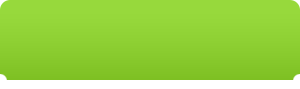
微信扫码插画课,免费报名
 现在报名赠临摹画稿 笔刷大礼包
现在报名赠临摹画稿 笔刷大礼包
 视觉设计
Photoshop
视觉设计
Photoshop 相关文章
广告位


评论列表